在 Flutter 项目中修改项目名、根目录名称和包名的步骤如下:文章源自灵鲨社区-https://www.0s52.com/bcjc/flutterjc/17294.html
1 修改项目名
修改 pubspec.yaml 文件:文章源自灵鲨社区-https://www.0s52.com/bcjc/flutterjc/17294.html
- 打开
pubspec.yaml文件,找到name:字段,将其更改为新的项目名。
修改根目录名称
直接重命名 Flutter 项目的根目录文件夹为新的名称。文章源自灵鲨社区-https://www.0s52.com/bcjc/flutterjc/17294.html
2 修改 .idea 目录
在 Android Studio 中,.idea 目录包含了项目的配置文件,用于存储项目和 IDE 的相关设置。当你修改了 Flutter 项目的名称或根目录时,可能需要更新 .idea 目录中的相关配置文件,以确保 Android Studio 正确识别新的项目设置。以下是一些步骤来更新 .idea 目录中的配置文件:文章源自灵鲨社区-https://www.0s52.com/bcjc/flutterjc/17294.html
- 关闭项目:
- 在 Android Studio 中关闭当前项目。
- 重命名项目根目录:
- 使用文件管理器或命令行工具重命名项目的根目录。
- 修改
.idea/.name文件:- 打开
.idea目录下的.name文件,修改其中的项目名称为新的项目名称。
- 打开
- 修改
.idea/modules.xml文件:- 打开
.idea/modules.xml文件。 - 查找并更新其中的项目路径,以匹配新的根目录名称。例如:
- 打开
xml
<module fileurl="file://$PROJECT_DIR$/new_project_name.iml" filepath="$PROJECT_DIR$/new_project_name.iml" />
<module fileurl="file://$PROJECT_DIR$/android/new_project_name_android.iml" filepath="$PROJECT_DIR$/android/new_project_name_android.iml" />
- 修改
.idea/workspace.xml文件(如果需要):- 打开
.idea/workspace.xml文件。 - 搜索并替换旧的项目路径为新的路径(如果存在)。
- 打开
- 修改
*.iml文件:- 如果
.idea目录中有以.iml结尾的文件,打开这些文件。 - 更新其中的项目路径为新的根目录名称。
- 如果
3 修改 Android 包名
- 打开
android/app/src/main/AndroidManifest.xml文件,找到package="com.example.old_project_name",将com.example.old_project_name替换为新的包名。 - 打开
android/app/build.gradle文件,找到defaultConfig { applicationId "com.example.old_project_name" },将com.example.old_project_name替换为新的包名。 - 修改
android/app/src/main/kotlin/com/example/old_project_name/MainActivity.kt文件中的包名。重命名目录old_project_name为新包名。
4 修改 iOS 部分
4.1 使用 Android Studio
在 Android Studio 中虽然主要是用于 Android 开发,但通过 Flutter 插件,你也可以间接地修改 iOS 部分的设置。以下是在 Android Studio 中修改 Flutter 项目中 iOS 部分的步骤:文章源自灵鲨社区-https://www.0s52.com/bcjc/flutterjc/17294.html
- 打开
Info.plist文件:- 在 Android Studio 中导航到
ios/Runner/Info.plist文件。 - 找到
CFBundleName键,修改其值为新的项目名。
- 在 Android Studio 中导航到
- 修改
Info.plist文件:- 在
ios/Runner/Info.plist文件中,找到CFBundleIdentifier键,修改其值为新的包名(例如com.new.projectname)。
- 在
- 修改
project.pbxproj文件:- 在 Android Studio 中,导航到
ios/Runner.xcodeproj/project.pbxproj文件。 - 搜索旧的包名并将其替换为新的包名。
- 在 Android Studio 中,导航到
- 修改
Info.plist文件:- 在
ios/Runner/Info.plist文件中,找到CFBundleDisplayName键,修改其值为新的显示名称。
- 在
4.2 使用 Xcode(推荐)
虽然可以在 Android Studio 中修改部分 iOS 设置,但为了确保一切正常,推荐使用 Xcode 进行以下操作:文章源自灵鲨社区-https://www.0s52.com/bcjc/flutterjc/17294.html
- 打开 Xcode:
- 在 macOS 系统中,打开 Xcode。
- 打开 Flutter 项目:
- 使用 Xcode 打开
ios/Runner.xcworkspace文件。
- 使用 Xcode 打开
- 修改 Bundle Identifier:
- 选择项目导航中的
Runner项目,然后选择Runner目标。 - 在
General选项卡中,找到Identity部分,修改Bundle Identifier为新的包名。
- 选择项目导航中的
- 修改 Display Name:
- 在同一
General选项卡中,找到Display Name,修改为新的项目名。
- 在同一
- 修改 Version 和 Build:
- 如果需要,可以在
General选项卡中修改Version和Build。
- 如果需要,可以在
- 保存并构建:
- 保存所有更改,确保没有错误,然后进行项目的构建和运行。
6 替换依赖
在 Android Studio 中文章源自灵鲨社区-https://www.0s52.com/bcjc/flutterjc/17294.html
- 打开“Replace in Path”窗口:
- 在菜单栏中,点击
Edit>Find>Replace in Path。 - 或者使用快捷键
Ctrl + Shift + R(Windows/Linux)或Command + Shift + R(Mac)。
- 在菜单栏中,点击
- 查找窗口布局:
- 打开窗口后,会看到一个查找和替换的界面。在这里,你可以输入查找内容和替换内容。
- 输入查找内容:
- 在顶部的
Find输入框中,输入你要查找的内容,package:old_project_name
- 在顶部的
- 输入替换内容:
- 在底部的
Replace with输入框中,输入新的内容package:new_project_name
- 在底部的
- 设置查找范围:
- 确保
Scope设置为整个项目(Project),以便在整个项目中进行查找和替换。
- 确保
- 查找和替换:
- 点击
Replace All按钮来替换所有匹配项。 - 如果你想逐个确认替换,可以先点击
Find按钮来预览所有匹配项,然后点击Replace或Replace All按钮进行替换。
- 点击
通过以上步骤,你可以在 Android Studio 中高效地进行全局替换,完成项目名称或包名的修改。文章源自灵鲨社区-https://www.0s52.com/bcjc/flutterjc/17294.html
5 刷新
最后,执行以下命令来确保更改生效并且项目正常运行:文章源自灵鲨社区-https://www.0s52.com/bcjc/flutterjc/17294.html
bash
flutter clean
flutter pub get
flutter run
这样,你的 Flutter 项目名称、根目录名称和包名就都修改完成了。文章源自灵鲨社区-https://www.0s52.com/bcjc/flutterjc/17294.html
6 总结
虽然可以在 Android Studio 中修改一些 iOS 配置,但为了确保所有设置正确无误,推荐使用 Xcode 进行详细的 iOS 项目配置。这样可以避免潜在的问题,并确保项目在 iOS 平台上的顺利运行。
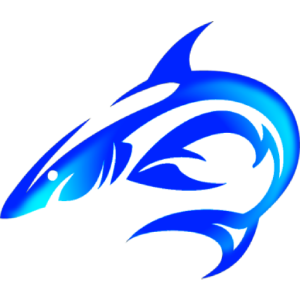


评论